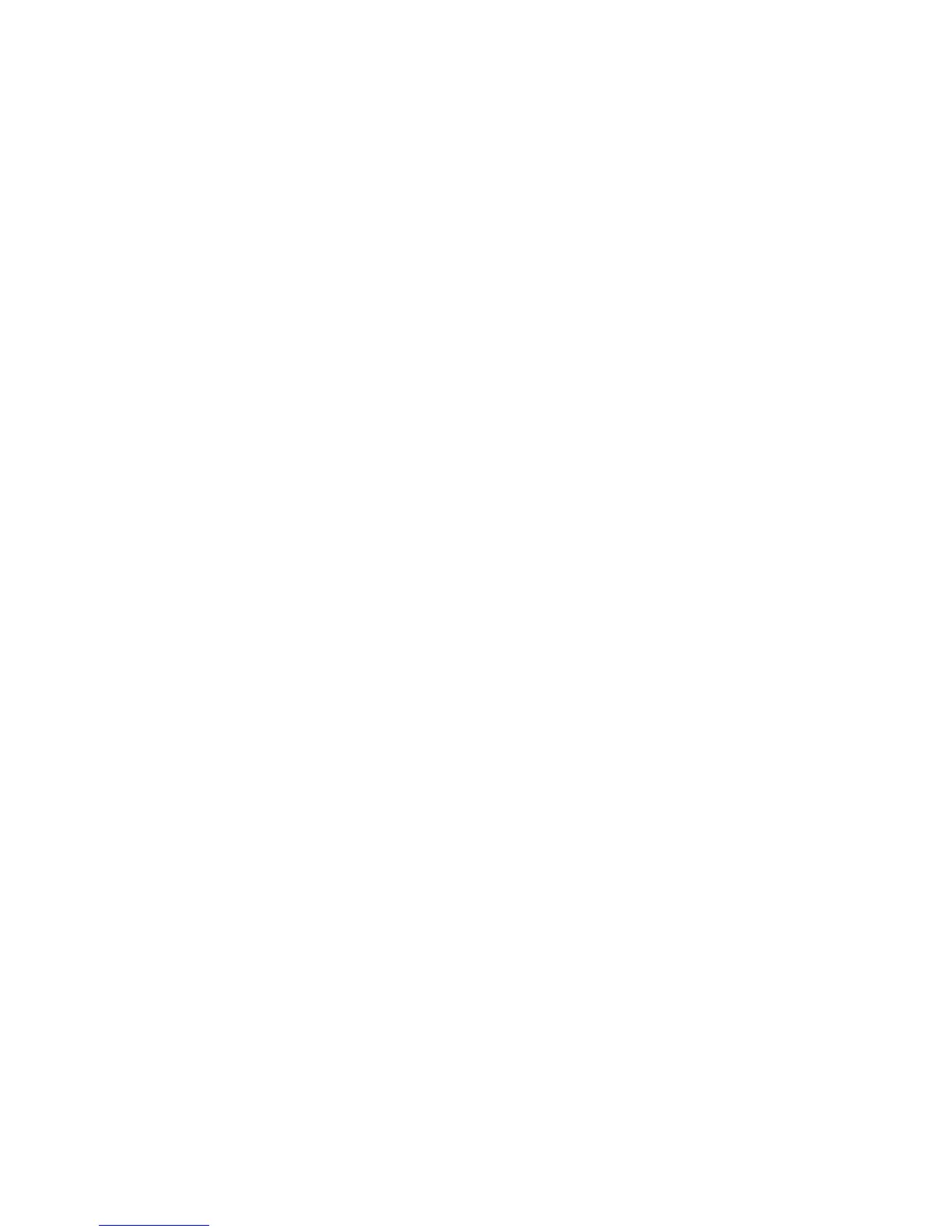Печать
62 Phaser 6700 Color Printer
Руководство пользователя
После составления управляющего предложения оно появляется в окне под выбранными
полями.
• Цветовая коррекция - список имитации коммерческой печати, цветовой заливки, цвета CIE и
полутонового изображения для выбора в соответствии с цветом документа.
• Настройка цветов - набор из шести ползунков для настройки отдельных составляющих
выбранных цветов. Предусмотрены ползунки для настройки осветленности, контрастности,
насыщенности
и голубой, пурпурной и желтой составляющей цветов.
Печать обложек
Обложка — это первая или последняя страница документа. Для обложек можно выбрать источник
бумаги, отличный от используемого для печати основной части документа. Например, можно
использовать бланк своей компании для печати первой страницы документа. Также можно
использовать плотную бумагу для печати первой и последней страниц отчета. Для подачи обложек
можно использовать любой подходящий
лоток.
Выберите опцию для печати обложек:
• Без обложек – отмена всех предыдущих настроек для обложек.
• Только передняя - печать первой страницы на бумаге из заданного лотка. При
автоматической двусторонней печати на обложке печатаются две первые страницы.
• Только задняя - печать последней страницы на бумаге из заданного лотка. При
автоматической двусторонней
печати на обложке печатаются две последние страницы, когда
число страниц четное.
• Передняя и задняя: одинаковые - печать первой и последней обложек на бумаге из одного
лотка.
• Передняя и задняя: разные - печать первой и последней обложек на бумаге из разных
лотков.
Печать на вставках
Можно вставлять листы без печати или с печатью перед первой страницей каждого документа или
после указанных страниц в документе. Добавление вставок после указанных страниц в документе
используется для отделения разделов или в качестве закладки или заполнителя. Убедитесь, что
указана бумага для вставок.
Выберите настройки печати на вставках:
• Опции вставки - место
вставки: "После страницы Х" (где Х - заданная страницы) или "Перед
страницей 1".
• Количество вставок - количество листов, вставляемых в каждом месте.
• Страницы: страница или диапазон страниц, после которых нужно добавить вставку.
Разделяйте отдельные страницы или диапазоны страниц запятыми. Для указания диапазона
страниц используйте дефис. Например, чтобы добавить вставки после страниц 1, 6, 9, 10
и 11,
следует указать: 1, 6, 9-11.
• Бумага - отображение формата, цвета и типа бумаги, выбранных в разделе "Использовать
параметры задания" для вставок. Выберите формат, цвет и тип бумаги нажатием стрелки вниз
справа от поля "Бумага".
